詳解 PHPStorm 設定 FTP
- 藏色散人轉載
- 2020-11-24 15:07:484510瀏覽
1. 在伺服器建立FTP
下

寶塔
Linux面板中添加網站的時候會有選擇是否添加FTP選項,選擇添加,並且會自動產生對應的用戶和密碼www使用者權限
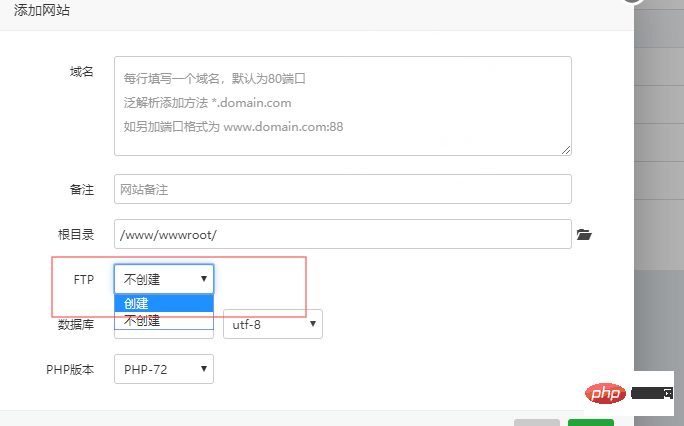
寶塔Linux面板中,專案主要位置一般在/www/wwwroot/
下
首先進入存放項目的目錄cd /www/wwwroot
- #其次進入對應的項目
-
cd your project
進行更改權限 -
chown -R www.www ./*
完成設定 - #3. 最後在PHPStorm中進行設定FTP
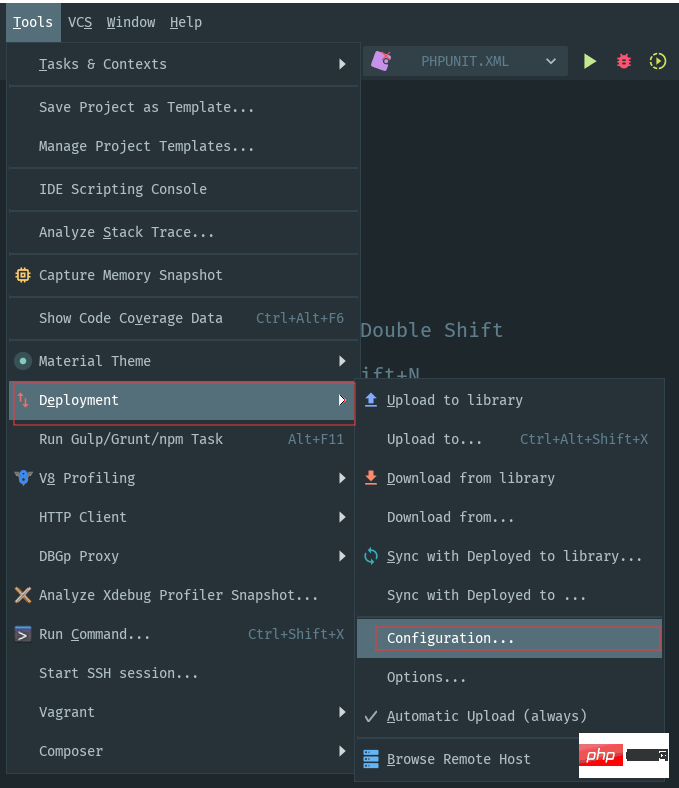
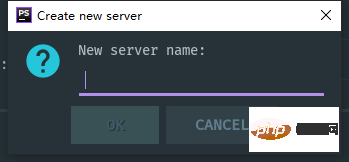
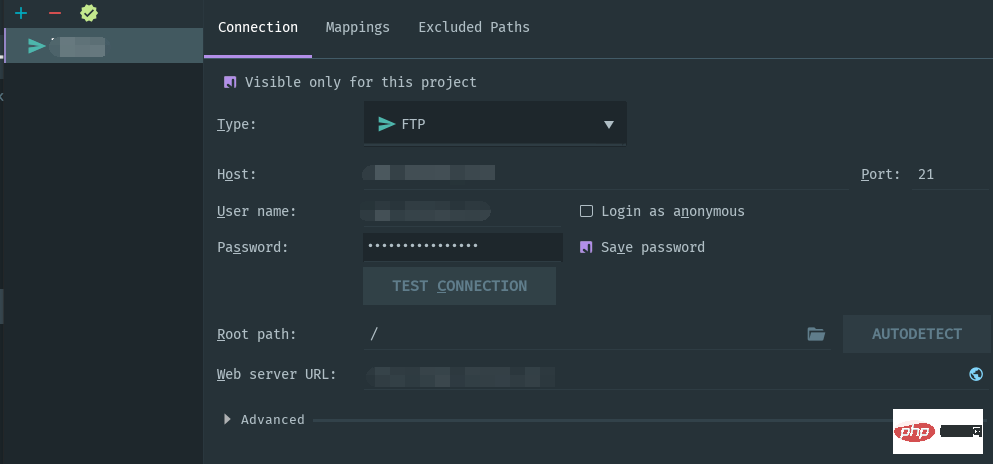
- 如圖所示,依照點擊步驟達到設定頁面
-
這裡只要輸入任意名稱即可,可以按照自己喜歡的來,或是寫項目名稱 - #其次,選擇FTP項目##將網站位址複製到 HOST
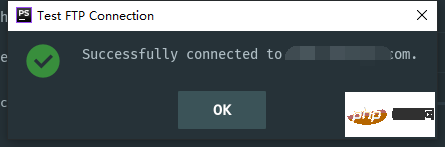 將寶塔Linux面板中產生的對用的FTP使用者名稱和密碼複製到對應的輸入方塊中
將寶塔Linux面板中產生的對用的FTP使用者名稱和密碼複製到對應的輸入方塊中
點選
Mappings- 將
- Development path 後面加上
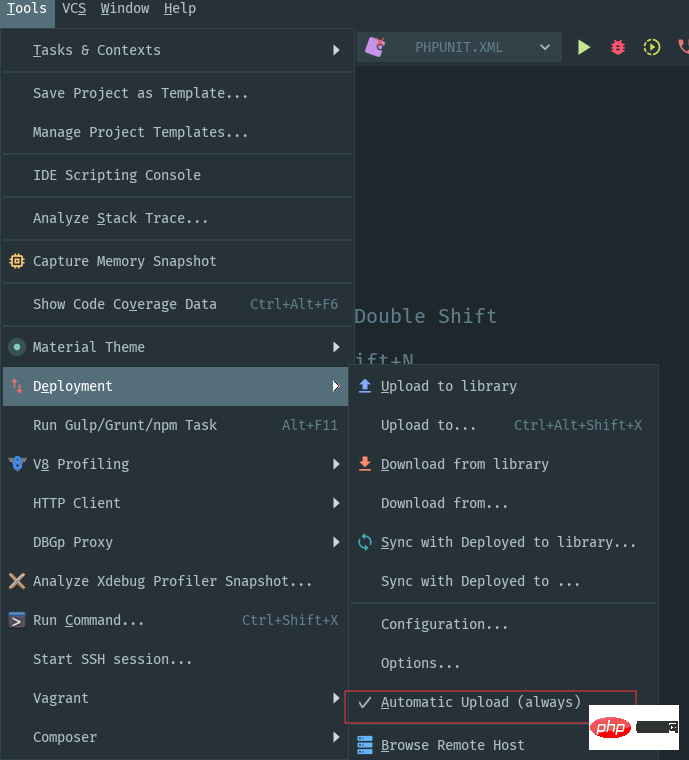 #最後點選TEST CONNECTION
#最後點選TEST CONNECTION
以上是詳解 PHPStorm 設定 FTP的詳細內容。更多資訊請關注PHP中文網其他相關文章!
陳述:
本文轉載於:learnku.com。如有侵權,請聯絡admin@php.cn刪除
上一篇:分享PHPSTORM常用快捷鍵下一篇:分享PHPSTORM常用快捷鍵

